一、什么是知识库
二、各版本、端口的区别及说明
2.1 版本说明
| 标准版 | 企业版 | 智能版 | 国际版 | |
|---|---|---|---|---|
| 全部功能 | ✅ | ✅ | ✅ | 与标准版仅语言区分 |
2.2 端口说明
| 钉钉端 | 独立端 | 企微端 | 飞书端 | |
|---|---|---|---|---|
| 全部功能 | ✅ | ✅ | ✅ | ✅ |
三、应用场景
四、如何使用?
4.1 功能位置
PC后台操作路径:PC后台——资源管理——知识库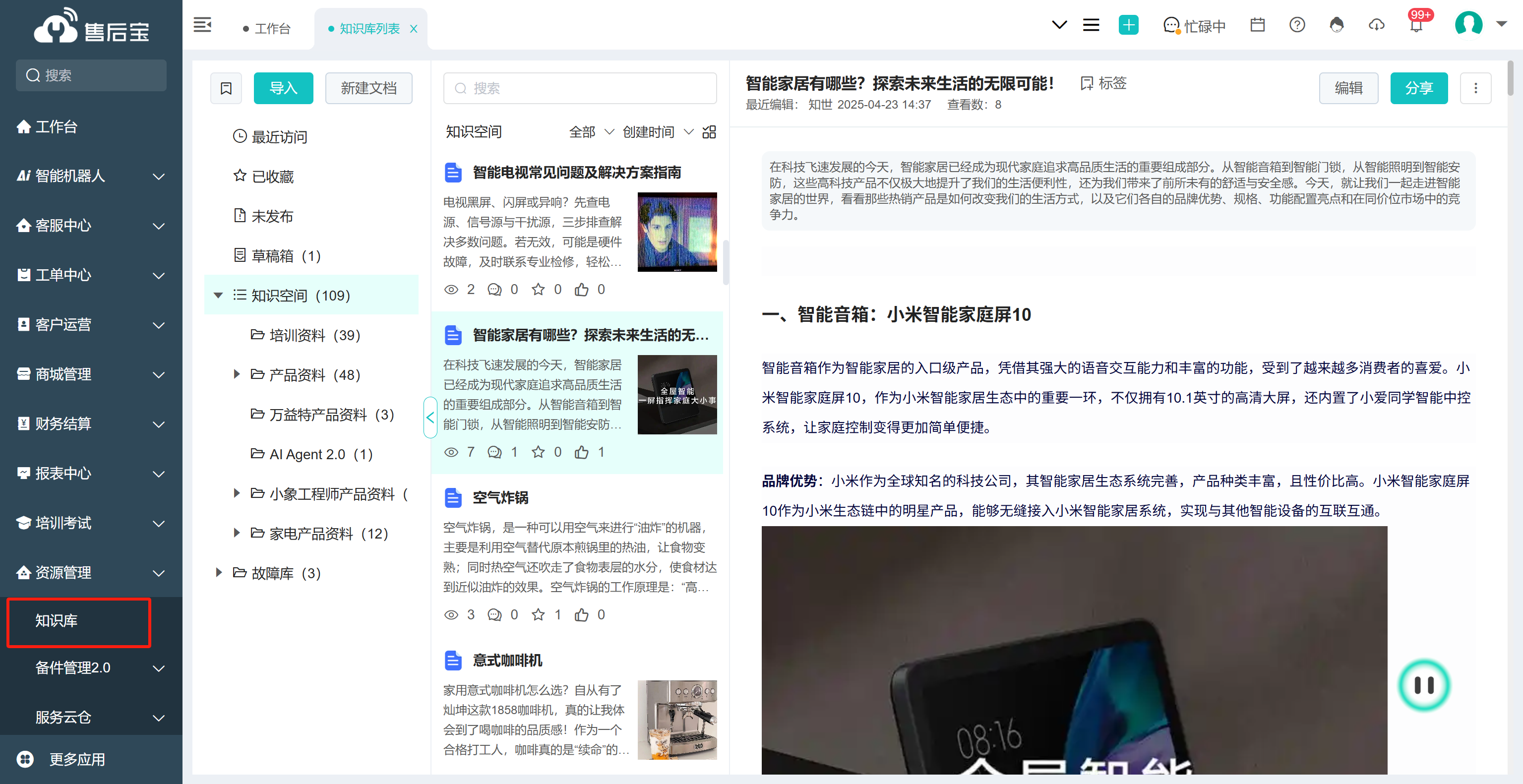
手机端操作路径:手机端——工作台——知识库
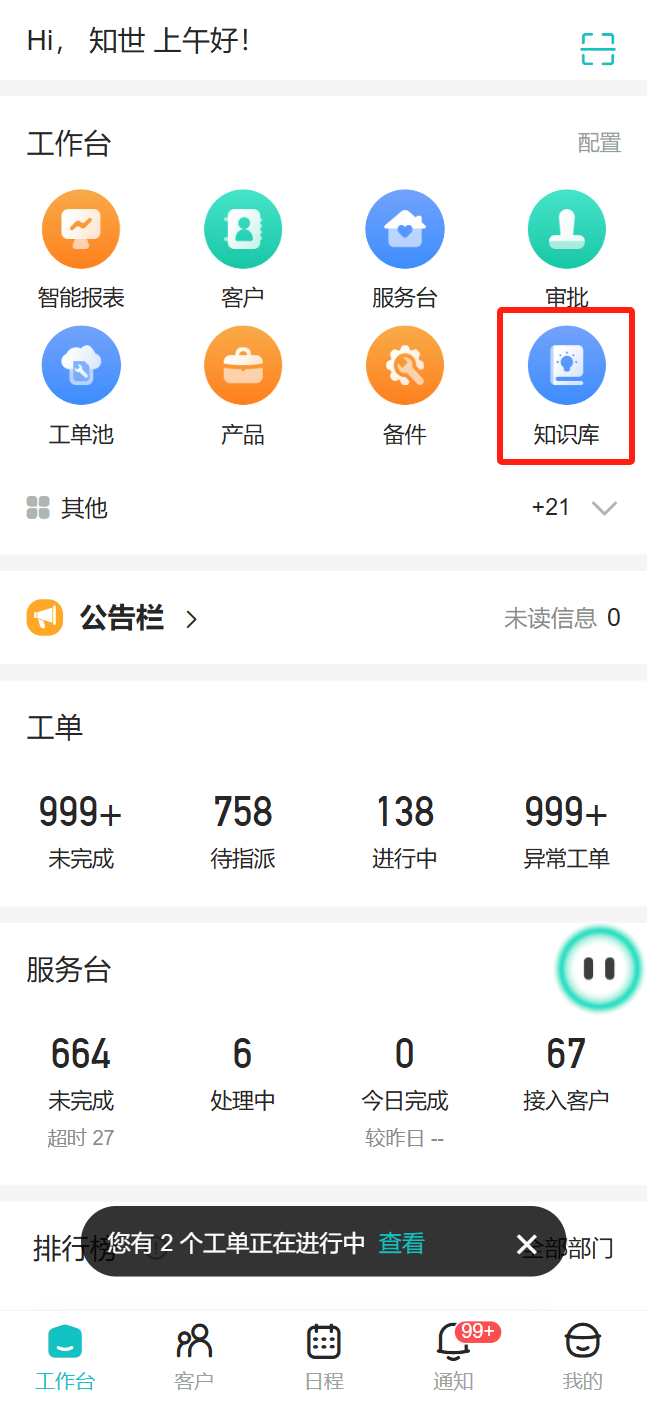
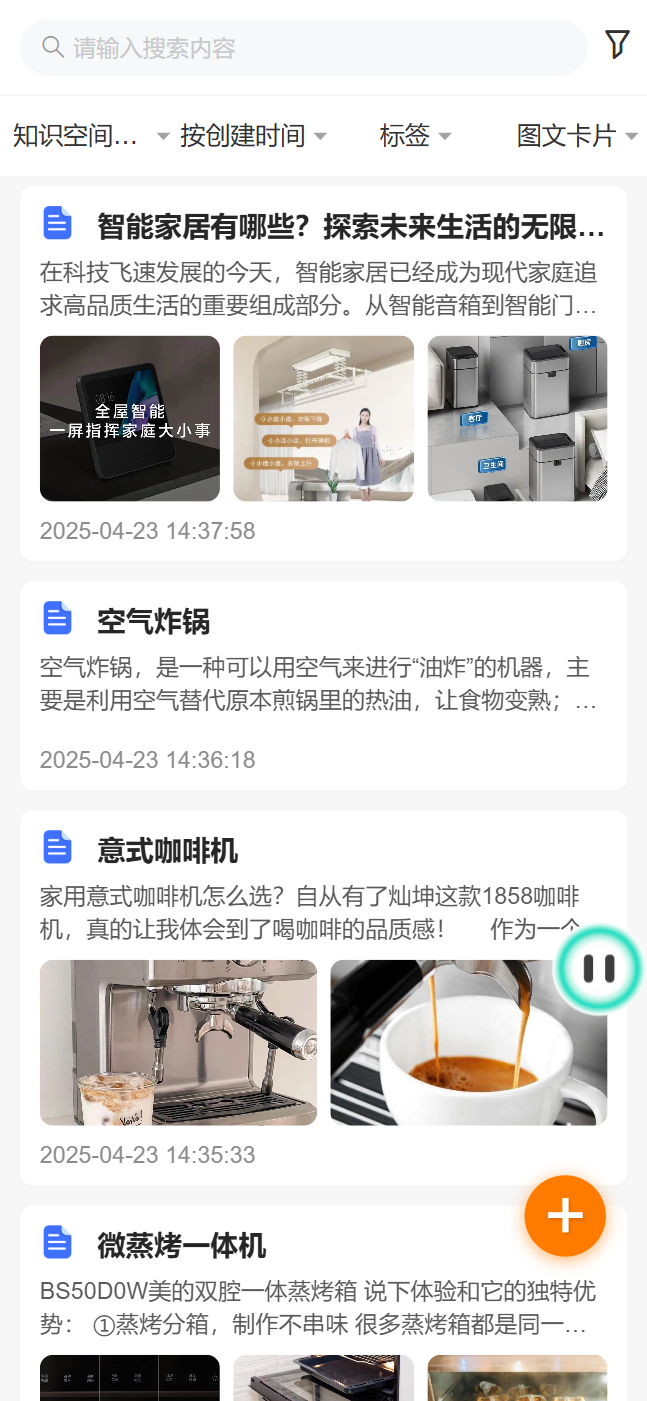
4.2 知识库设置
PC后台操作路径:PC后台——系统设置——知识库管理——知识库设置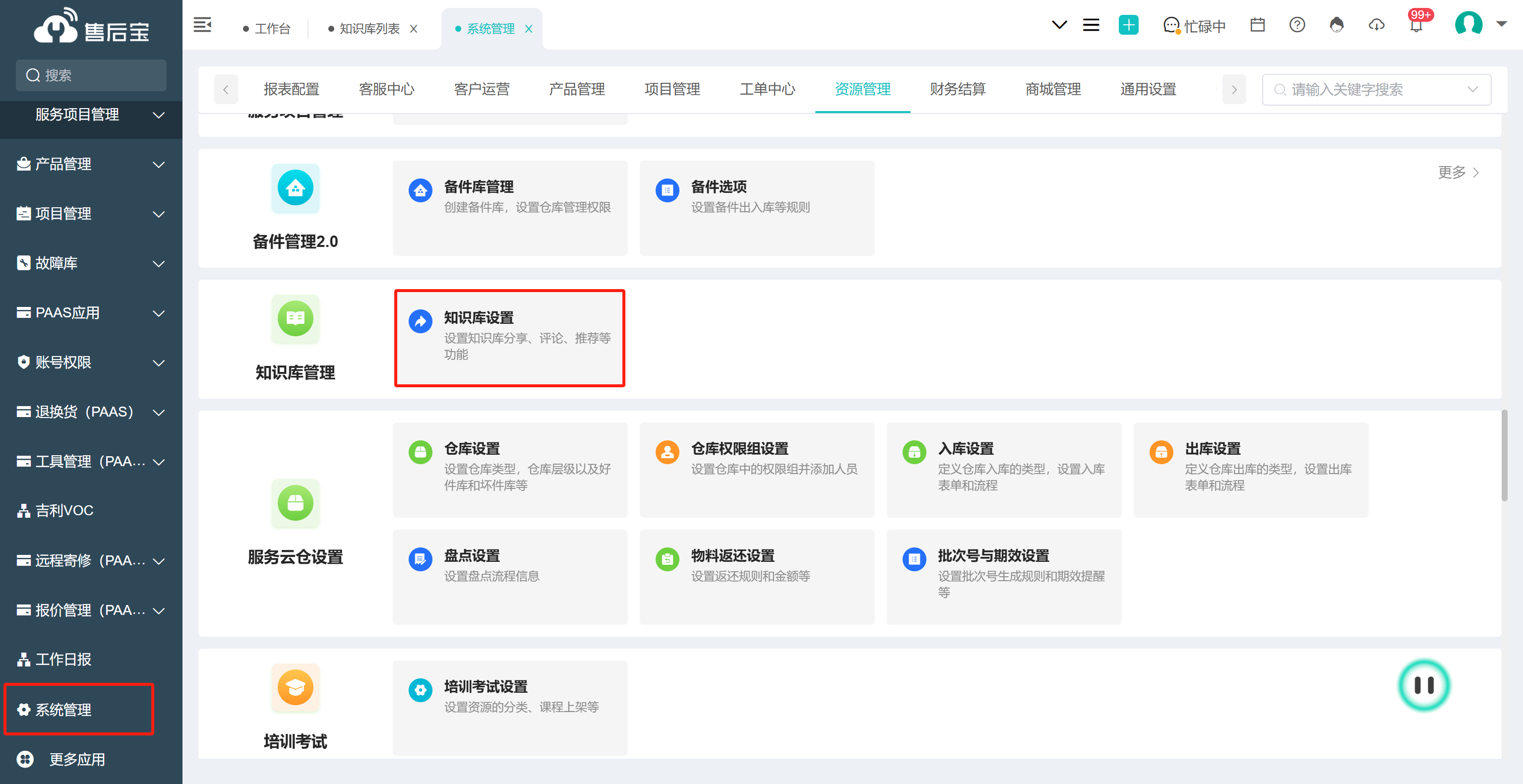
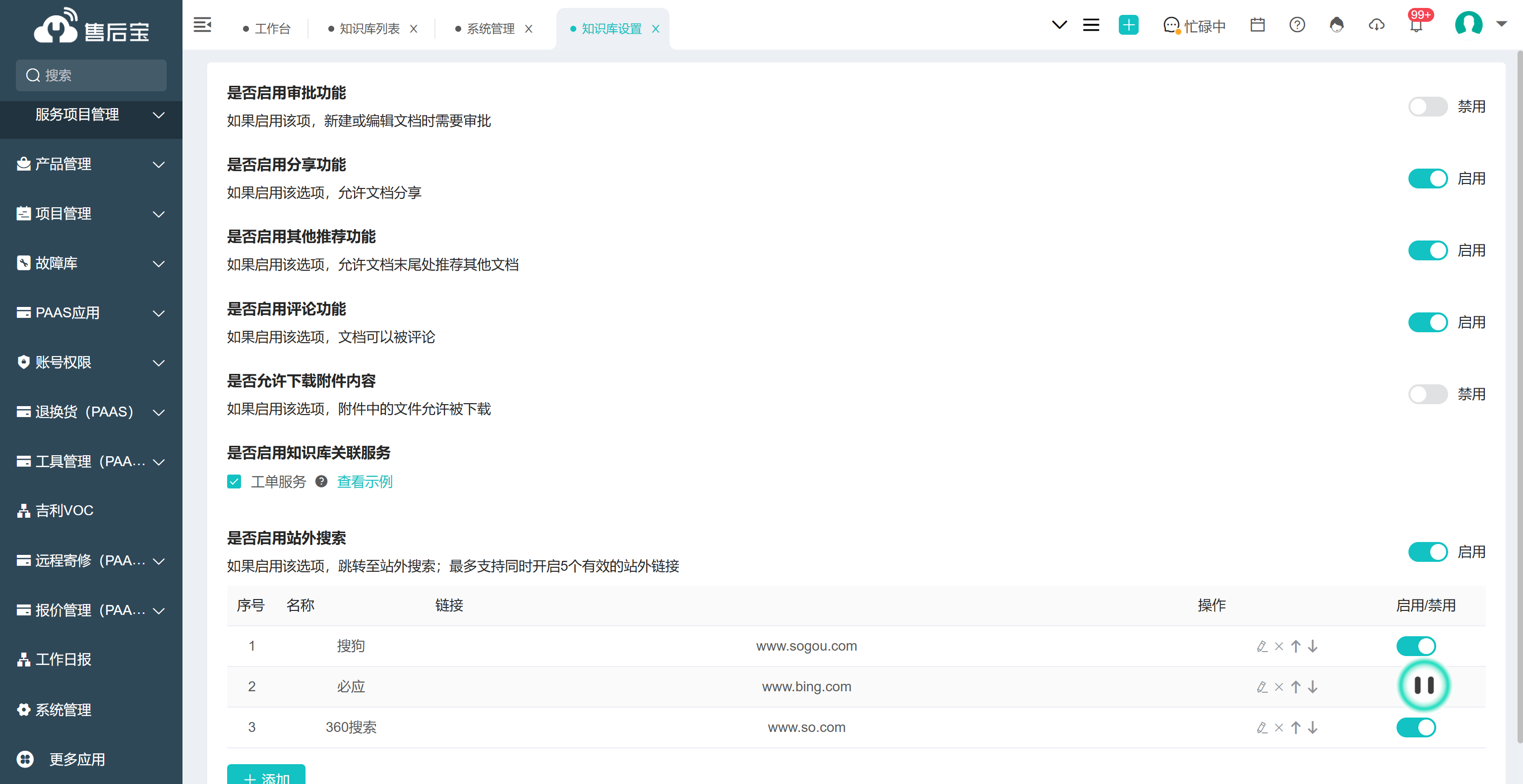
知识库设置配置项:
1、【是否启用审批功能】:当开启审批后,所有人新建或编辑文档时,都需要审批人审批通过后才沉淀到企业知识目录下;
2、【是否启用分享】【是否启用评论】【是否允许下载】:调整为知识库的全局设置,当此处开启时,所有知识都启用该功能且单个知识可以在此基础上,可单独调整权限;当此处关闭后,所有知识都停用该功能;
如:当启用下载功能时,所有知识默认允许下载,但部分知识相对私密不允许转载时,针对涉及的知识可以单独设置为不允许下载;
3、【是否启用其他推荐】:当开启后,每篇知识末尾处会推荐其他知识内容;
4、【是否启用知识库关联服务】:当开启后,已完成工单支持转知识库,把完成工单的内容信息形成企业知识沉淀;
5、【是否启用站外搜索】:当开启后,管理员/工程师在知识库管理模块下搜索知识内容时,可以同步去系统外的网站搜索知识内容;
4.3 知识库功能及数据权限
PC后台操作路径:PC后台——账号权限——角色管理——角色、权限设置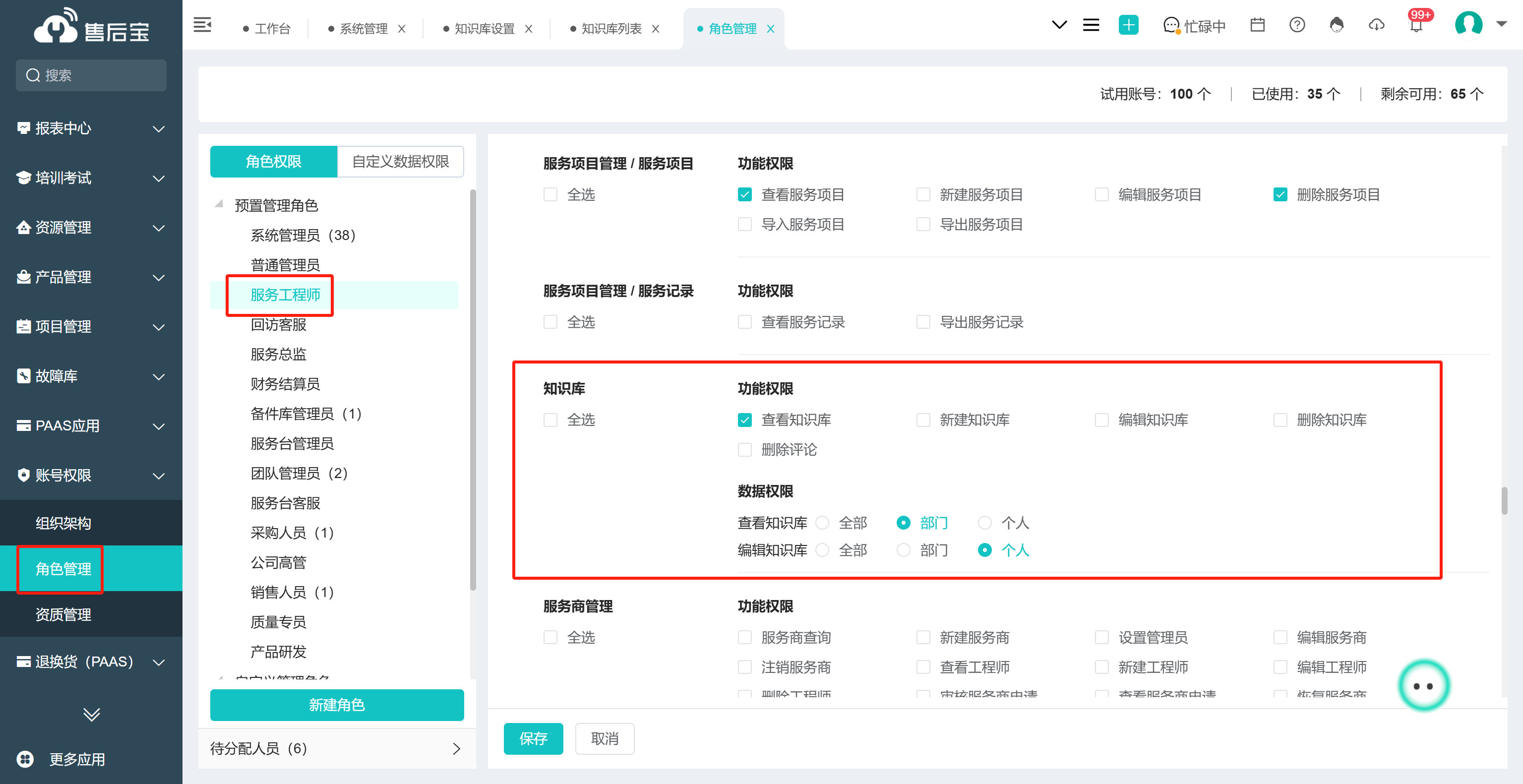
1、功能权限:当勾选相应功能,给当前角色显示相应功能,如:服务工程师允许查看知识库;
2、数据权限:全部/部门/个人
查看知识库权限:
全部:可查看所有知识;
部门:可查看①部门下所有员工创建的知识,②共享给我的知识,③我创建的知识;若当前用户是主管,能查看子部门下员工创建的知识;
个人:仅能查看①共享给我的知识,②我创建的知识;
编辑知识库权限:前提条件需拥有编辑知识库功能权限
全部:可编辑所有知识;
部门:可编辑①部门下所有员工创建的知识,②我创建的知识;若当前用户是主管,能编辑子部门下员工创建的知识;
个人:仅能编辑①我创建的知识;
4.4 知识库管理
4.4.1 PC端使用说明
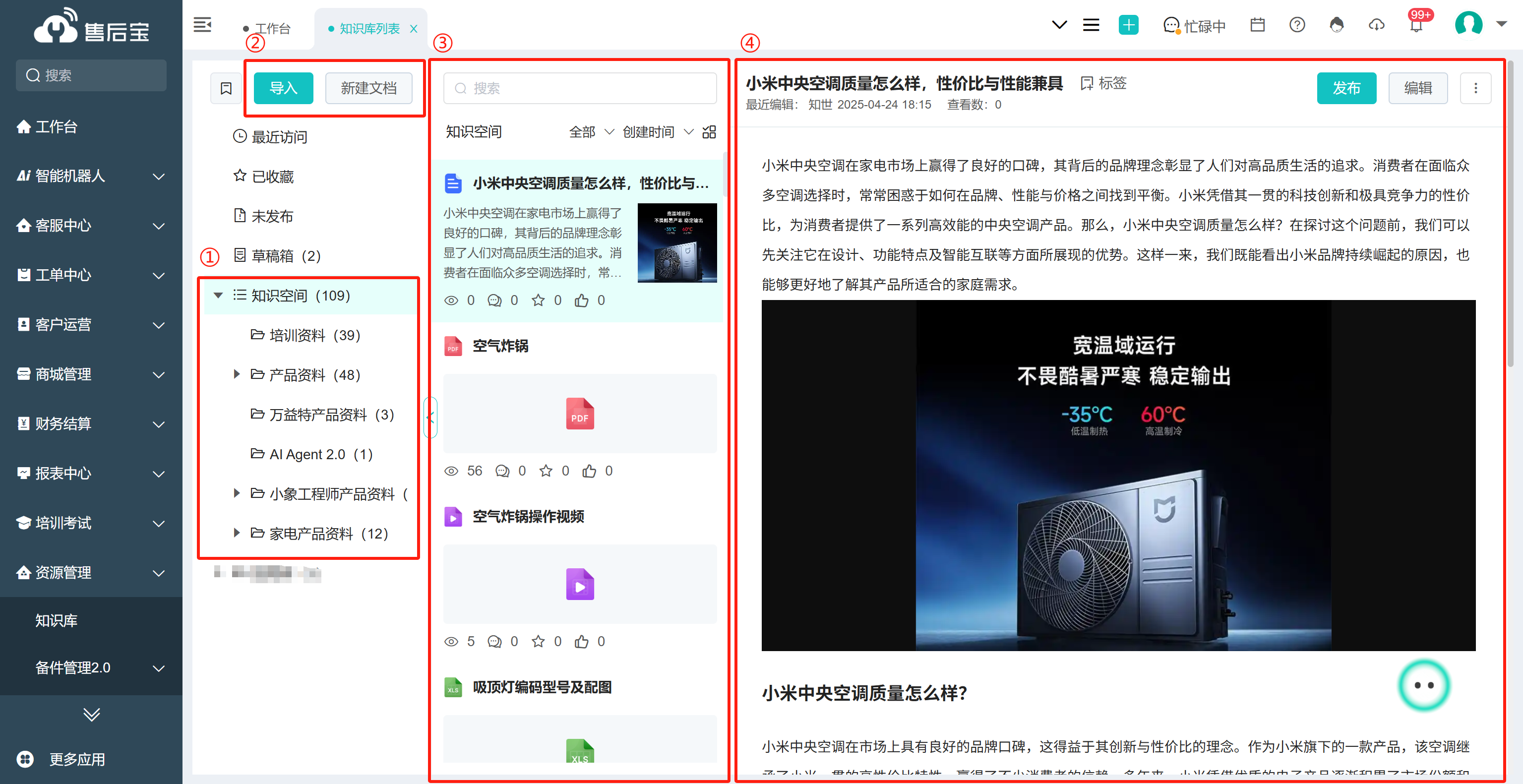
①知识目录:展示知识分组,用于区分目录下内容分类;
②新建/导入知识:支持新建或快速导入本地文件,形成知识库;
③知识列表:呈现选择目录下的知识列表,支持按类型筛选,按不同时间维度排序,还能批量操作知识;
④知识详情:呈现知识详情,根据当前用户权限展示相应的知识操作,如 编辑、权限设置、查看日志等;
1、知识目录管理
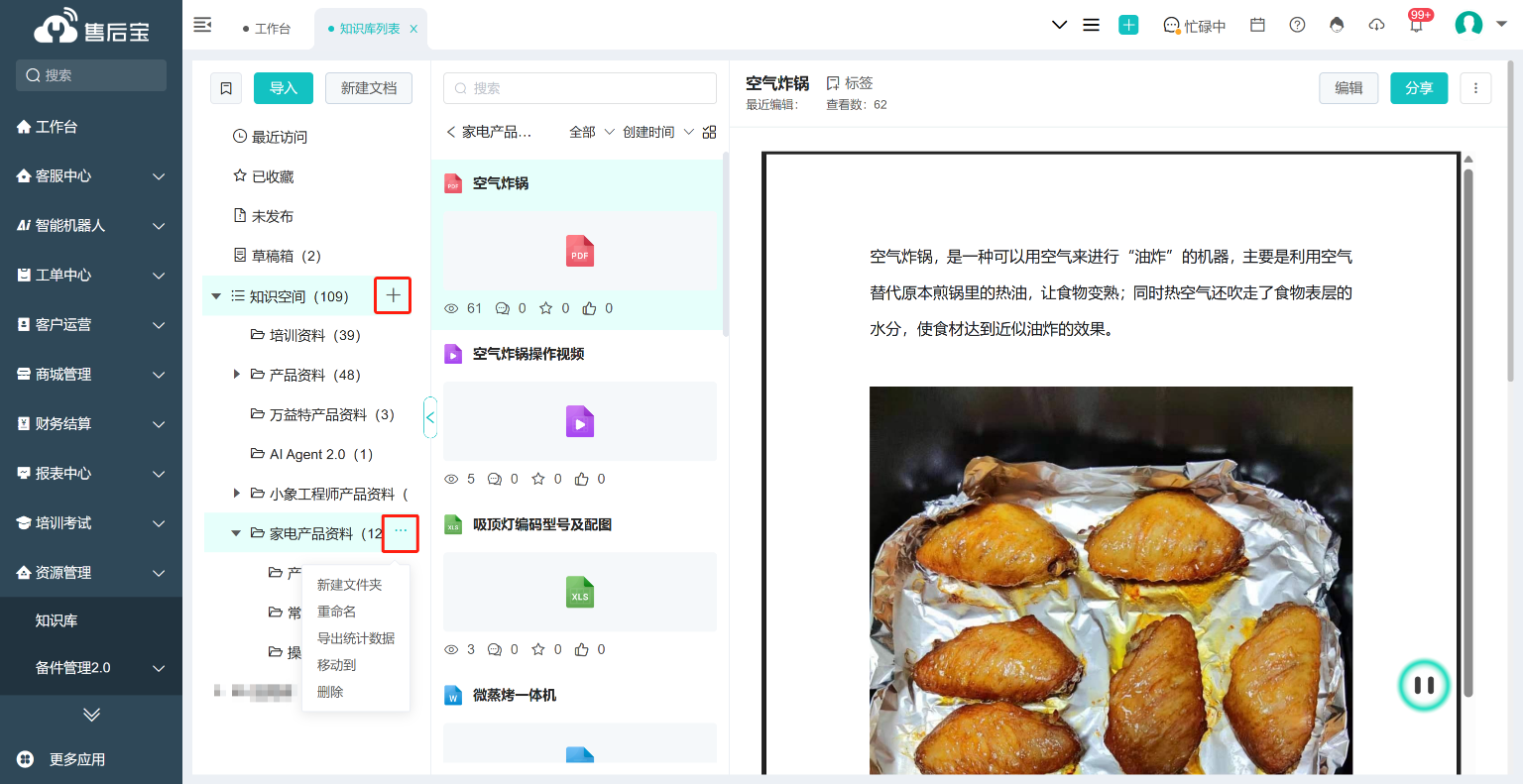
在知识空间处点击【+】可以创建一级目录,创建后,鼠标移入【···】可以支持更多操作。
- 点击【新建文件夹】可以创建下级目录,创建后,点击【重命名】可以修改目录名称;
- 点击【导出统计数据】可以导出该目录下所有知识的查看、评论、收藏、点赞数,用于分析知识的使用情况;
- 点击【移动到】可以修改目录所在层级;
- 点击【删除】可以删除该目录及子目录和下方关联的文章;
2、新建/导入知识
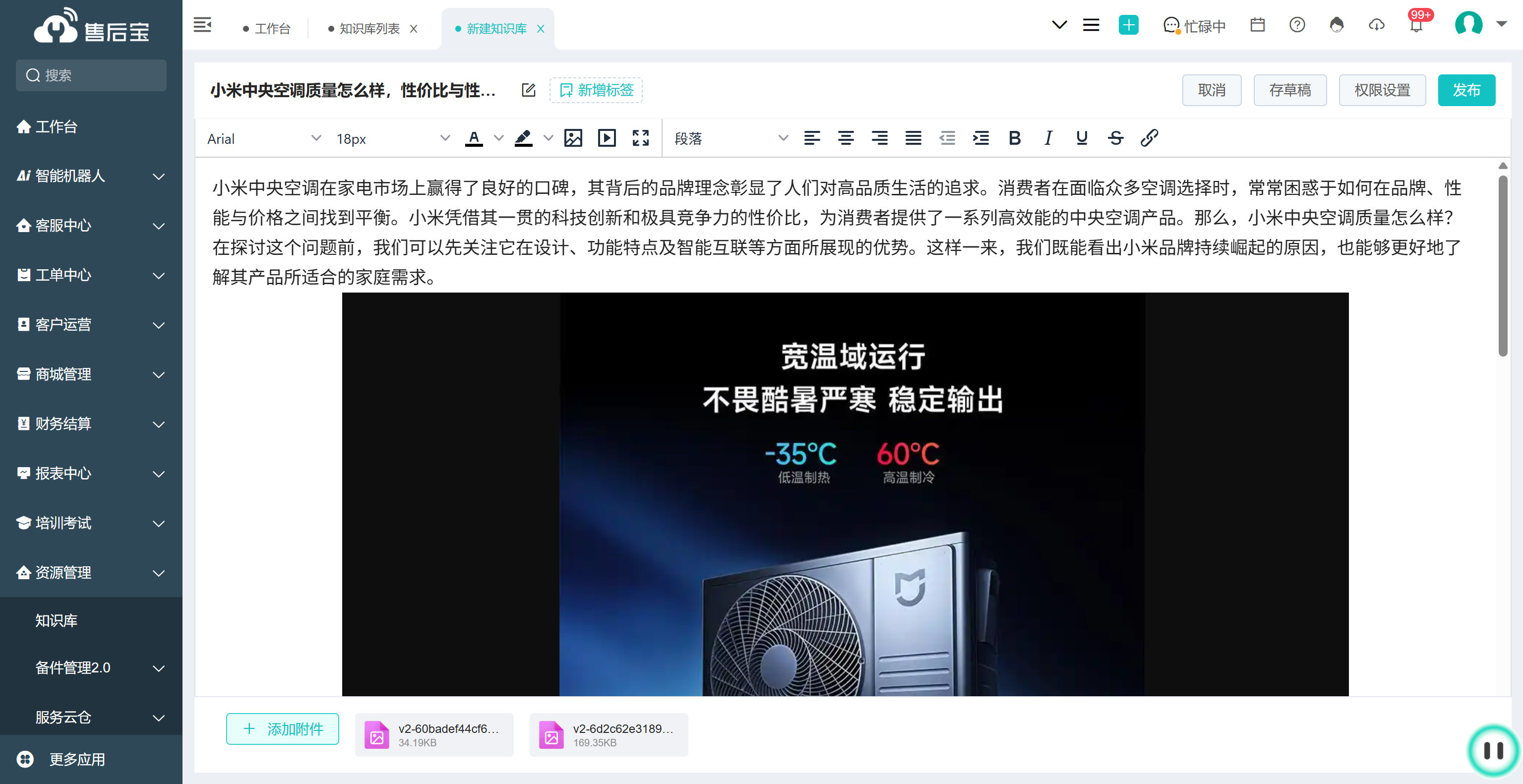
选择目录后,点击【新建文档】出现文档排版区域
- 正文区域支持输入文字、图片、视频、链接等内容,支持调整格式及文档排版;
- 点击【编辑】支持维护文档标题、描述及所属目录;支持【新增标签】给知识设置识别标签;
- 当文档有关联的附件信息,支持【添加附件】上传,后续在工程师查看知识时,可以全面查看知识内容;
- 点击【存草稿】可将输入内容保存至草稿箱,下回从草稿箱完善内容后再发布知识;
- 点击【权限设置】可以针对当前知识设置内部可见范围、对外分享查看、是否允许评论、是否允许下载;
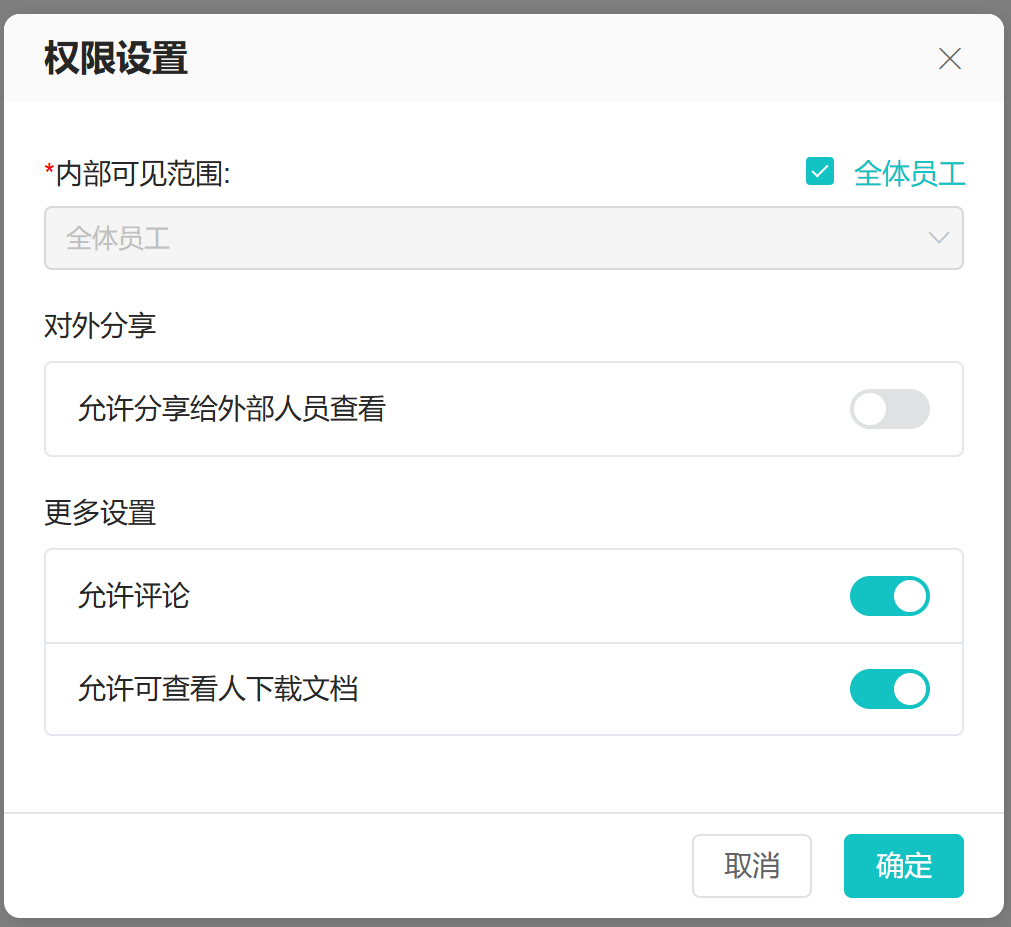
- 注意:此处默认勾选全部员工,当取消勾选后,可按部门、按角色、按员工设置可见范围;此处展示的设置依赖 ;
- 点击【发布】,系统会根据 处的设置判断
- 若关闭审批,知识立即创建成功;
- 若开启审批,知识提交审批并显示在目录的“未发布”分组下,状态为“审核中”,待审核通过后,该知识才会显示在指定目录中;
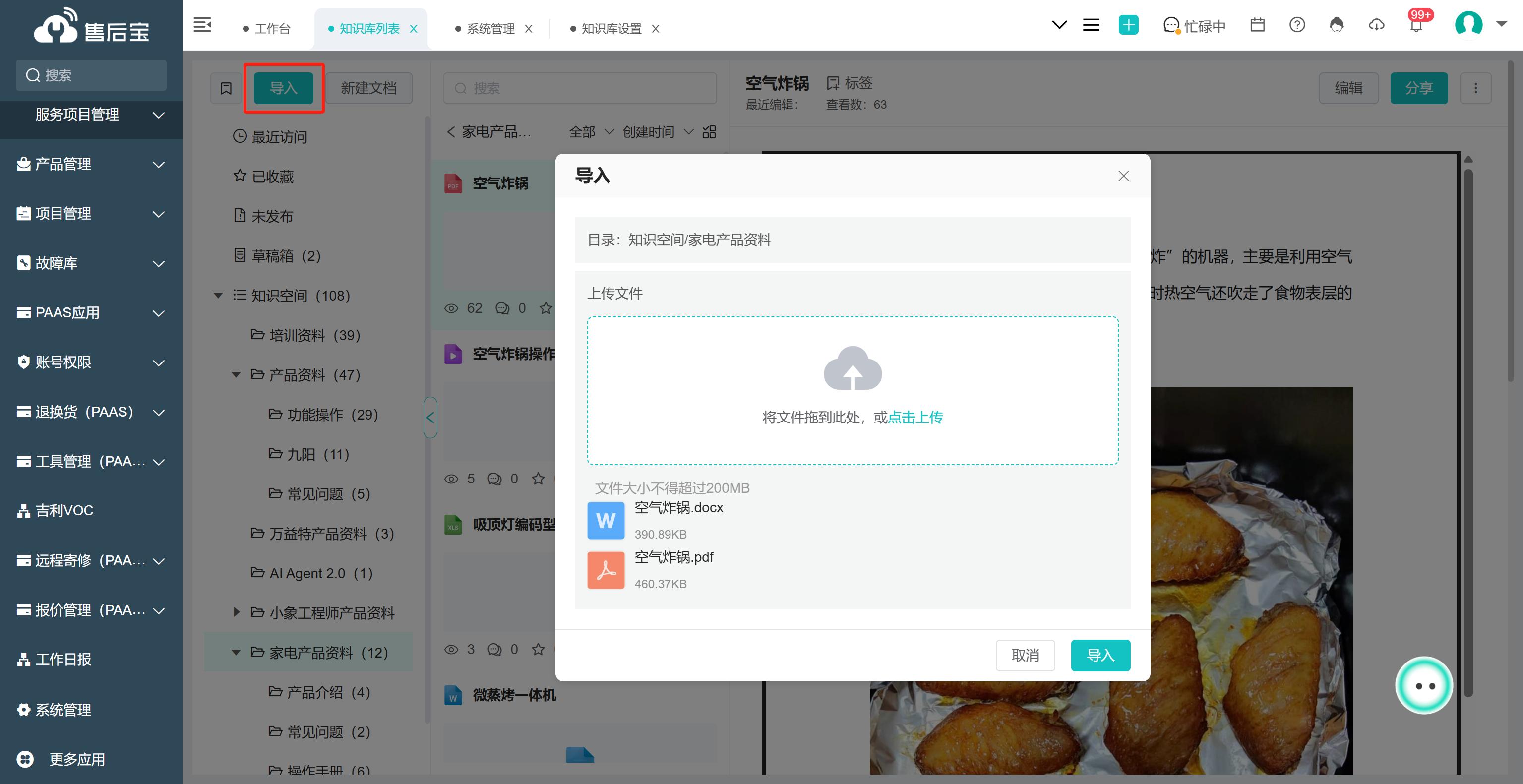
选择目录后,点击【导入】即可快速选择本地文件上传到系统中,导入知识的权限默认按 设置。
3、知识列表-搜索、筛选、批量操作
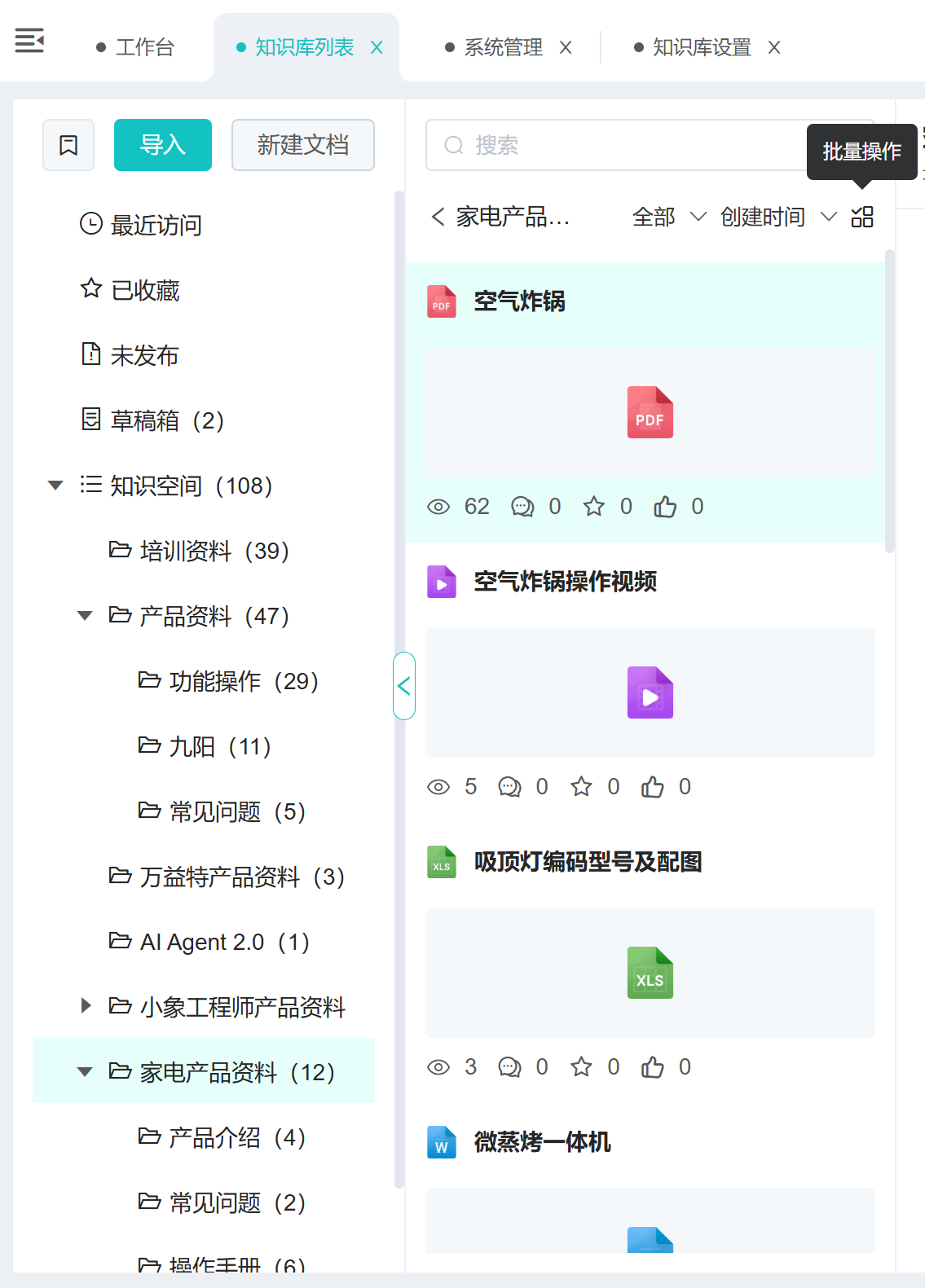
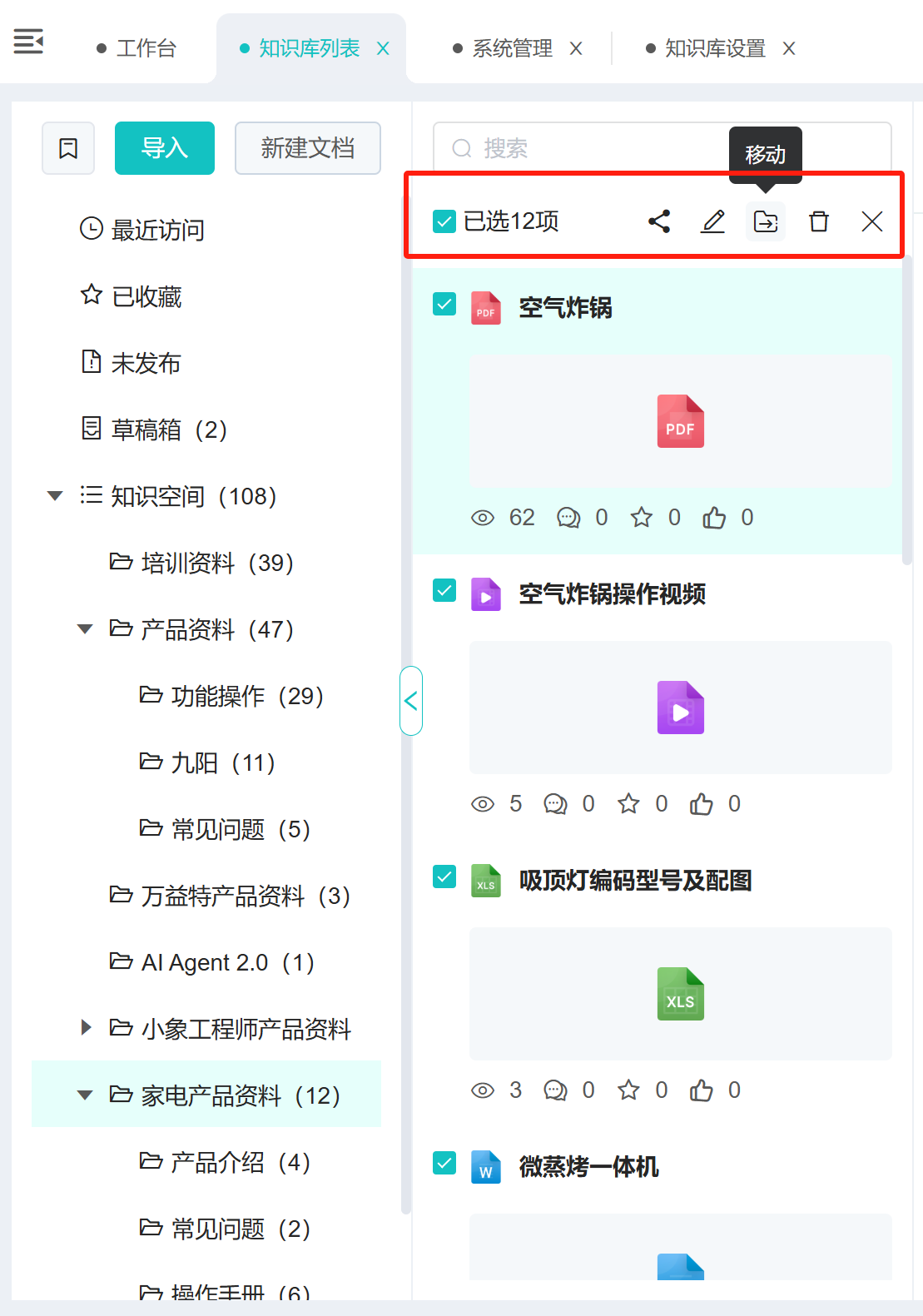
- 点击【搜索】可快速查询知识库内有权限的内容,当 处开启站外搜索时,搜索内部知识的的同时可以在站外查找相关内容;
- 支持按知识类型、不同时间类型筛选知识数据;
- 点击【批量操作】出现批量分享、编辑知识权限、移动、删除操作;
4、知识详情-查看详情、点赞、评论、分享、收藏、查看日志、权限设置等;
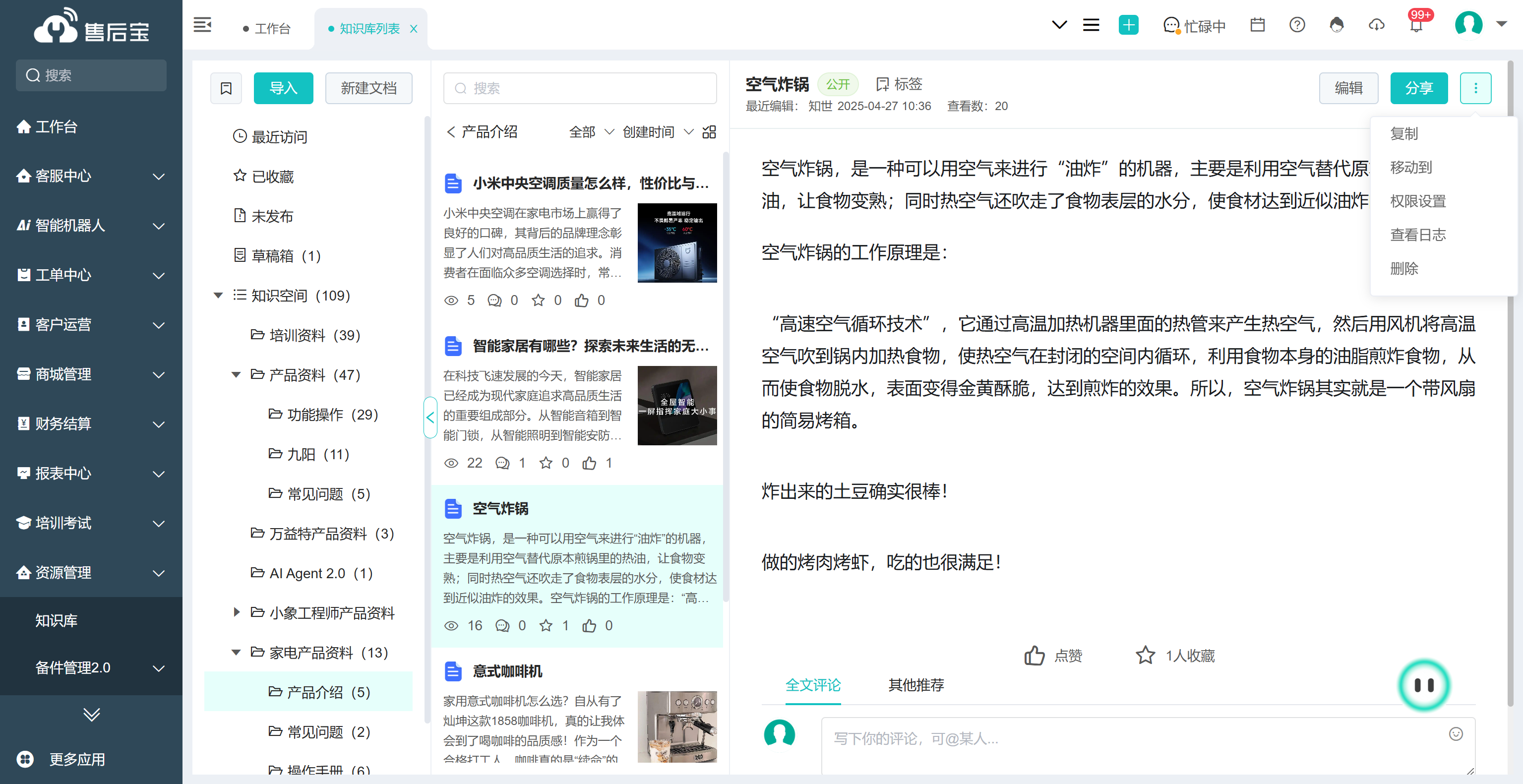
- 点击【添加标签】可以为知识文档打标,用于在分组外,用标签查到有相关性的知识;
- 点击【编辑】可修改知识内容;
- 点击【分享】可分享本篇知识内容;当【权限设置】“允许分享给外部人员查看”时,该知识可通过链接或二维码形式发给客户;
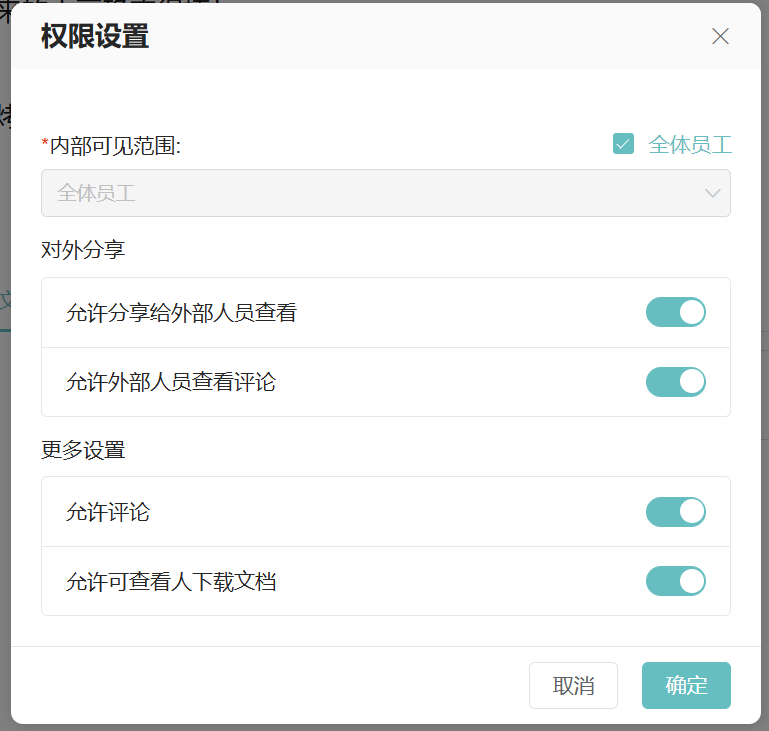
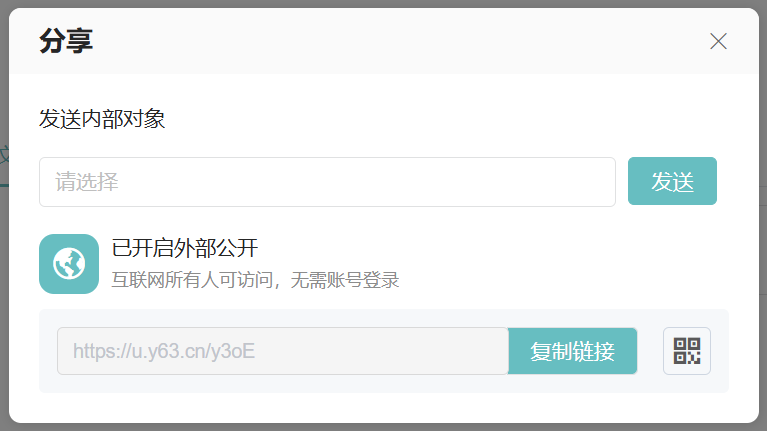
- 【复制】复制一篇相同的内容;【移动到】将本篇知识移动到其他目录下;【查看日志】可查看所有人对本篇知识的编辑日志;【删除】删除本篇知识内容;
- 对本篇知识有偏好时,可【点赞】【收藏】【评论】;
5、工单查看知识库推荐
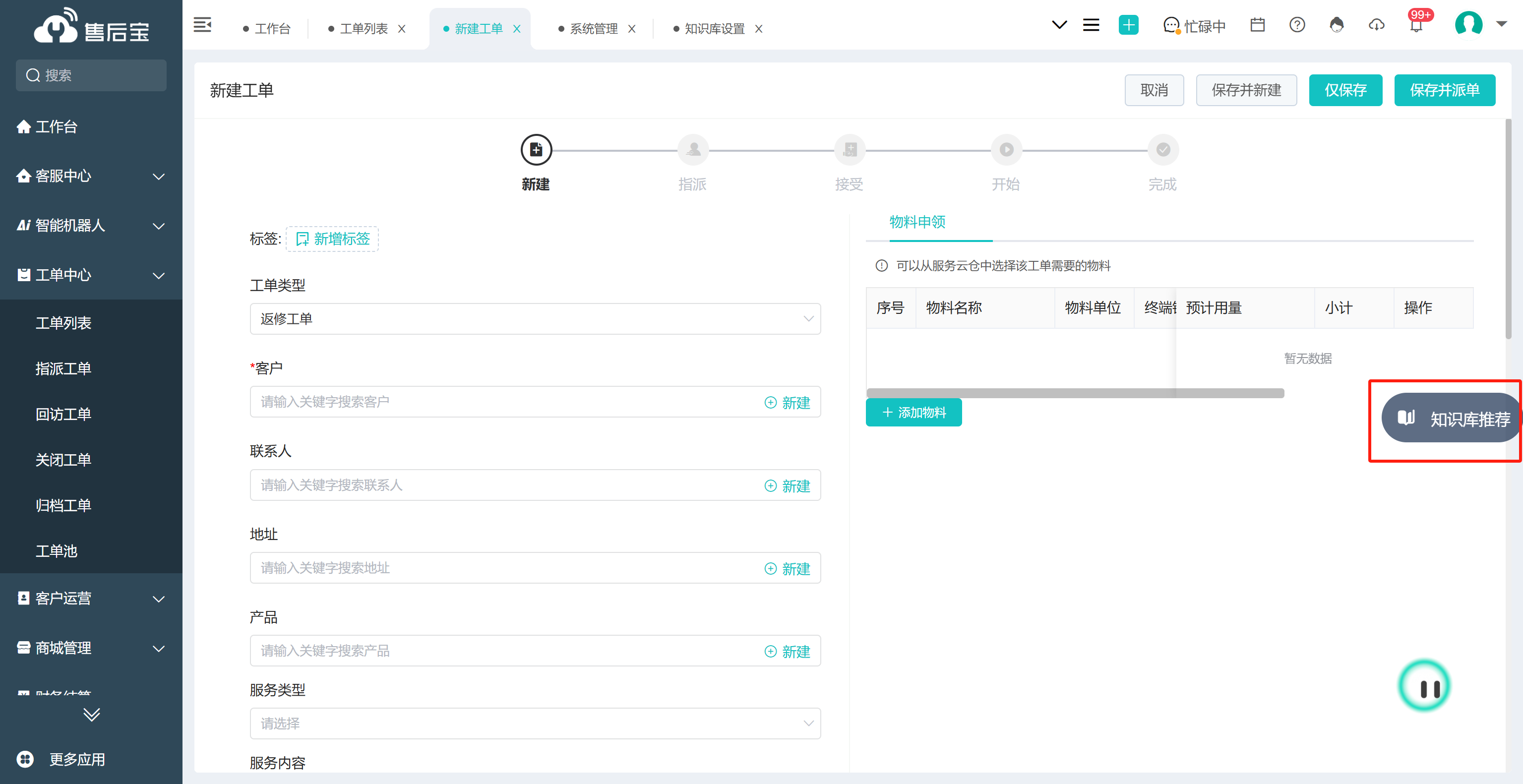
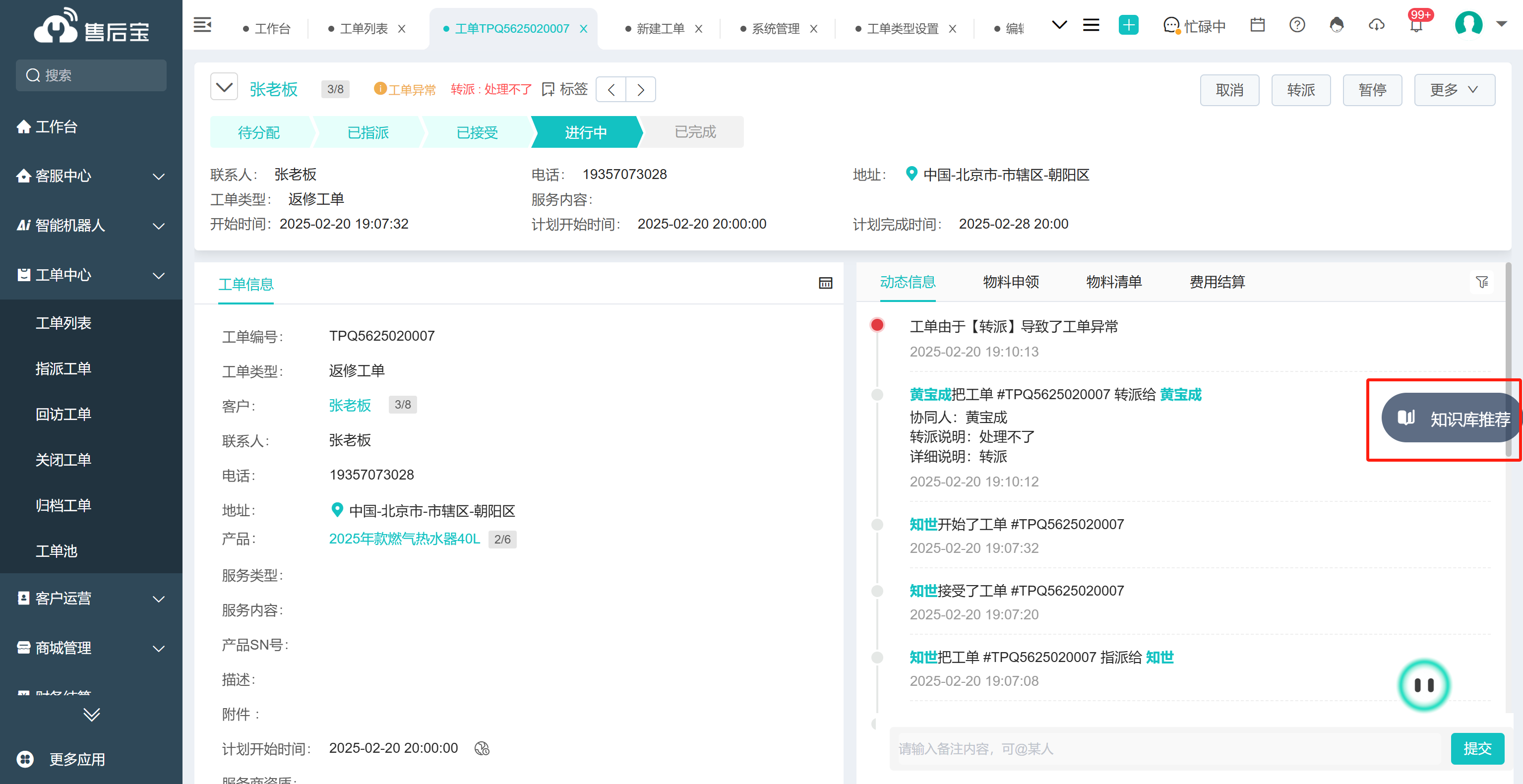
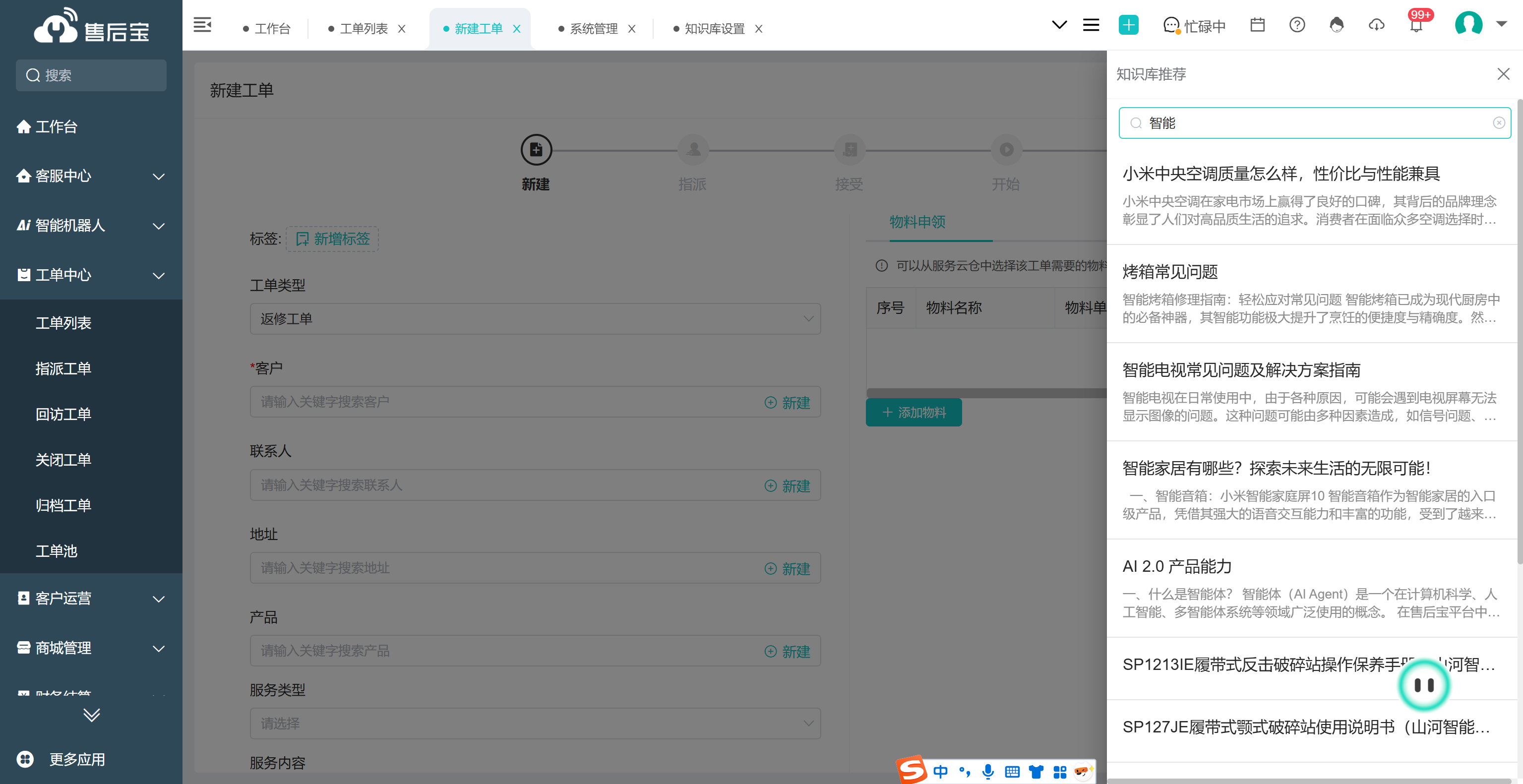
- 在新建、跟进工单时,当有疑惑需要查询知识内容时,可点击【知识库推荐】查看或搜索知识库内容;
6、工单转知识库
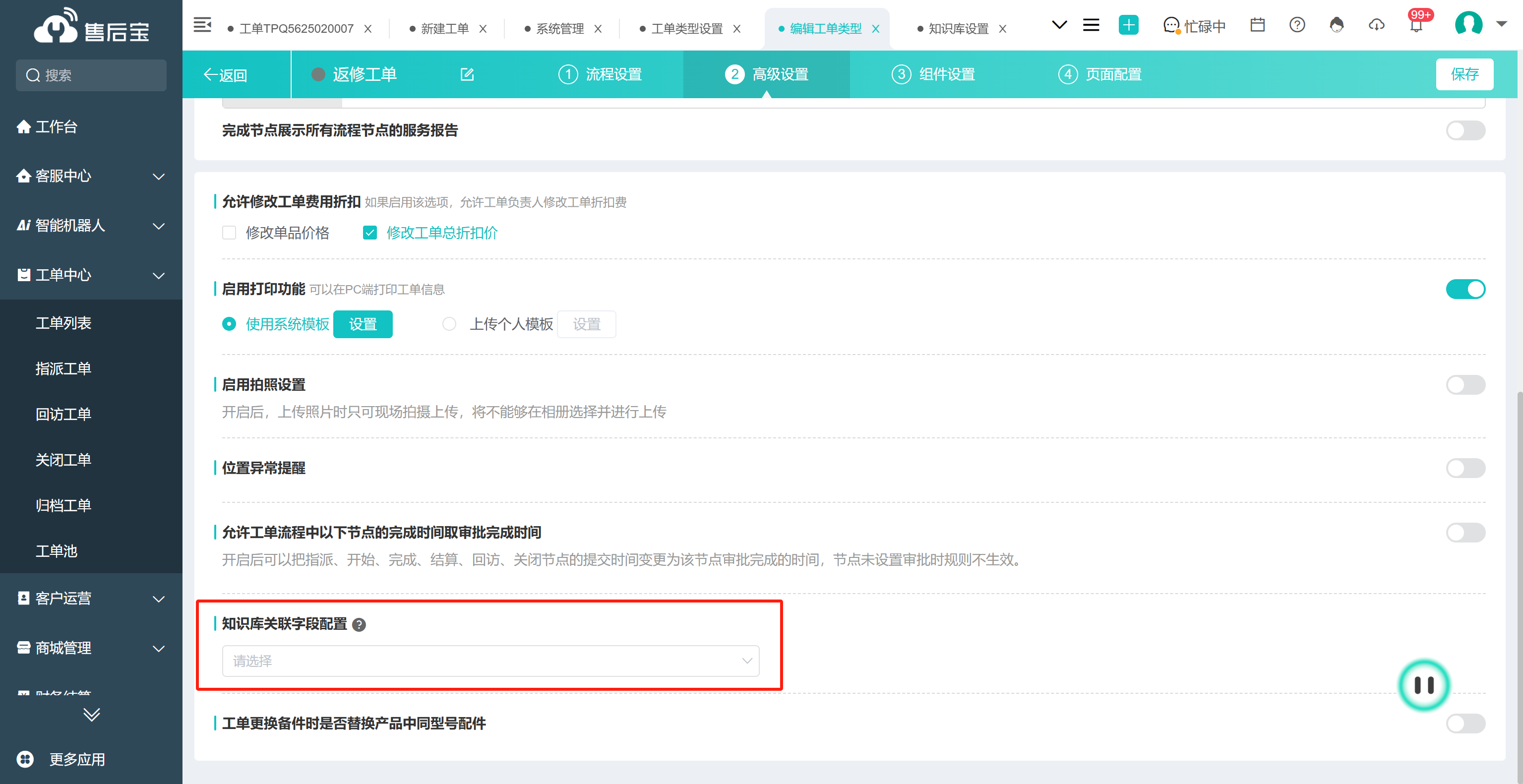
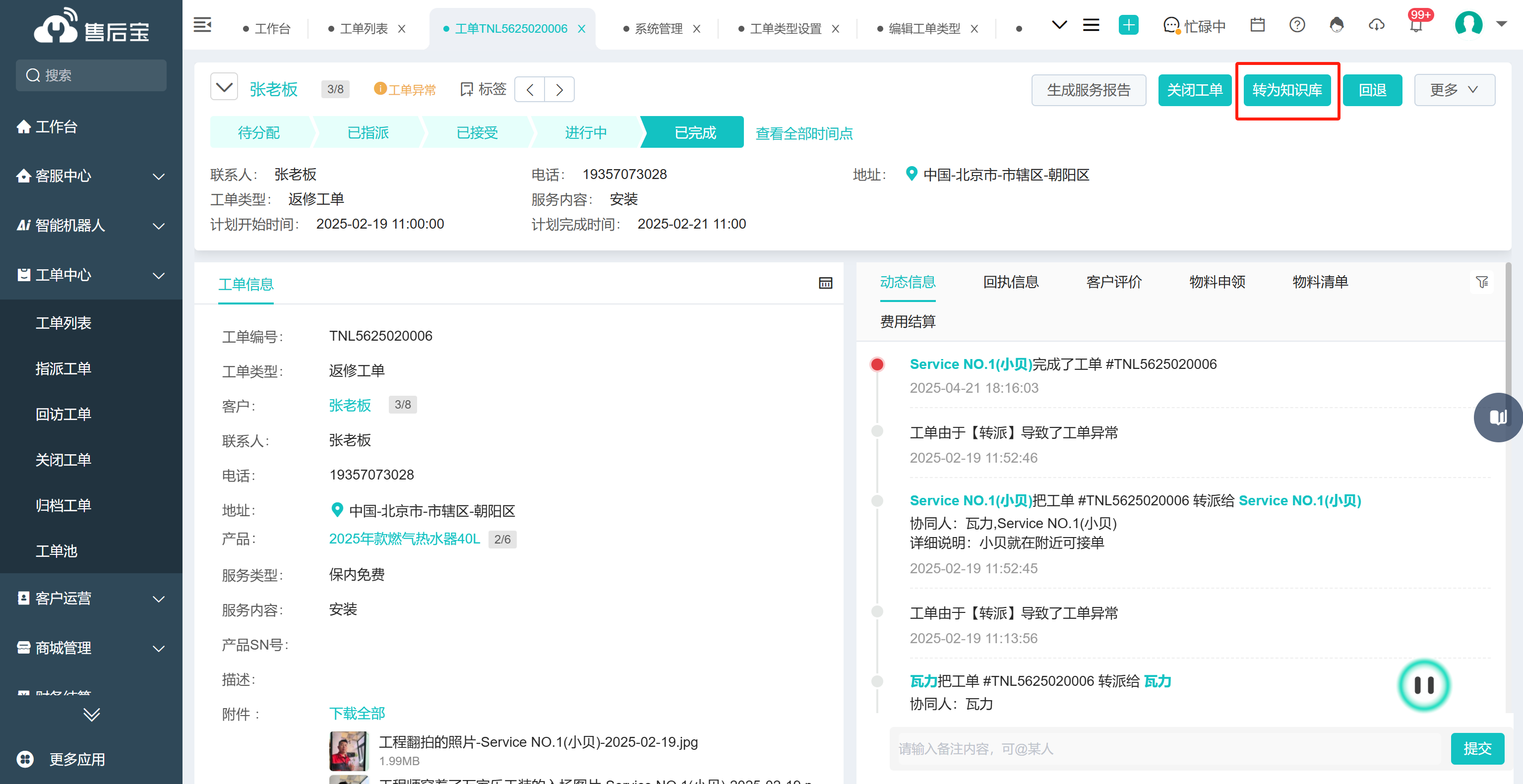
- 当【工单类型-高级设置-关联字段配置】设置好后,此类型的工单在完成后,可以将预设好的字段信息【转为知识库】沉淀到知识库模块,极大减轻服务工程师知识采编成本,也让服务工程师在处理类似工单时,有参考信息查阅。
4.4.2 手机端使用说明
1、知识库列表搜索、筛选
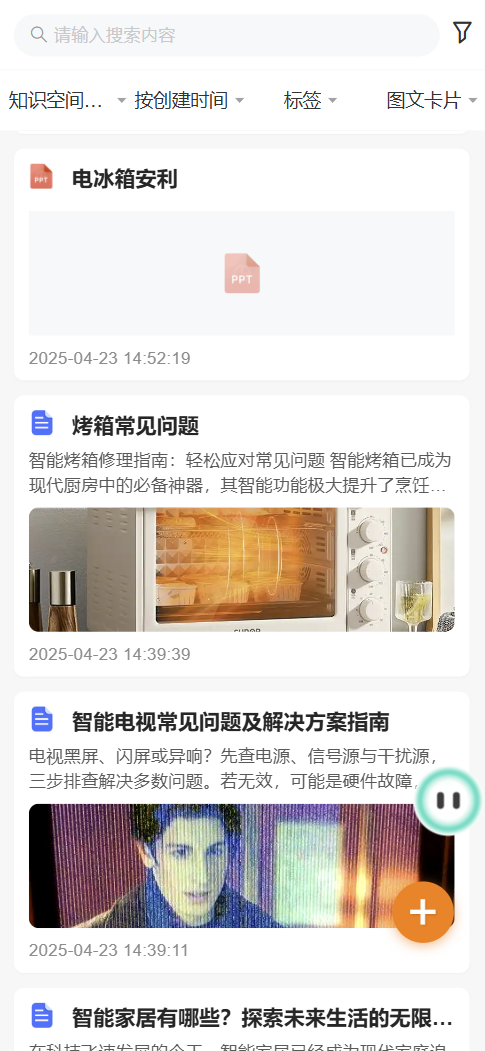
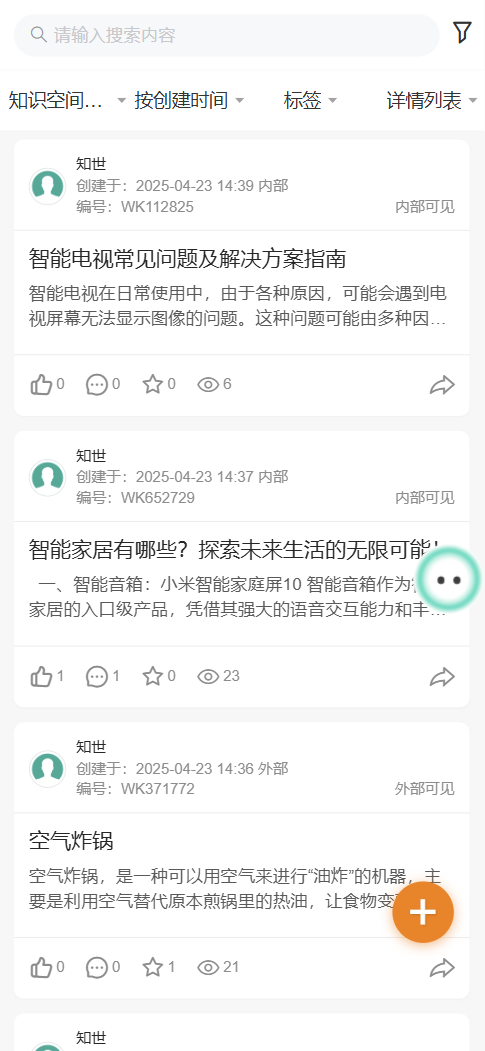
- 手机端知识库增加图文视图,点击搜索区域“图文卡片/详情列表”可切换展现形式,丰富查看知识列表时的可读性;
- 通过“搜索框”可快速查询知识库内有权限的内容,当 处开启站外搜索时,搜索内部知识的的同时可以在站外查找相关内容;
- 点击“知识空间”下拉,可以按目录筛选知识;点击“时间类型”可以切换不同时间条件进行知识排序;点击“标签”可以按标签筛选知识内容;
2、新建知识

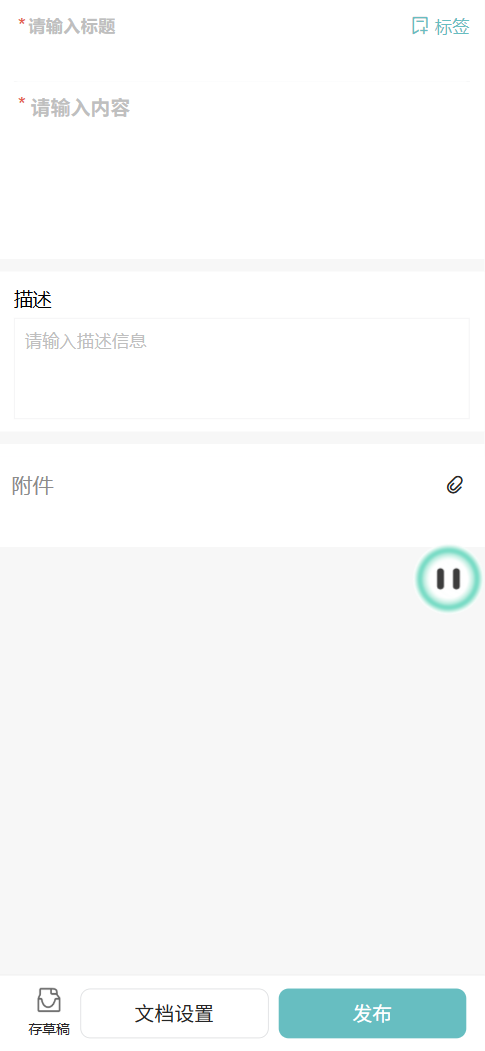
- 手机端同样支持新建、导入知识,点击即可新增知识内容;
3、知识详情-查看详情、点赞、评论、分享、收藏、查看日志、权限设置等;

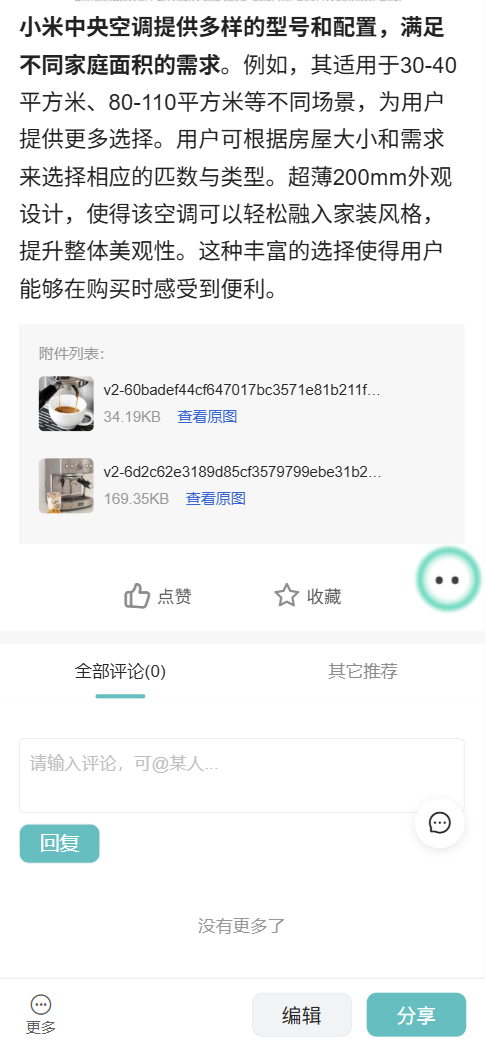
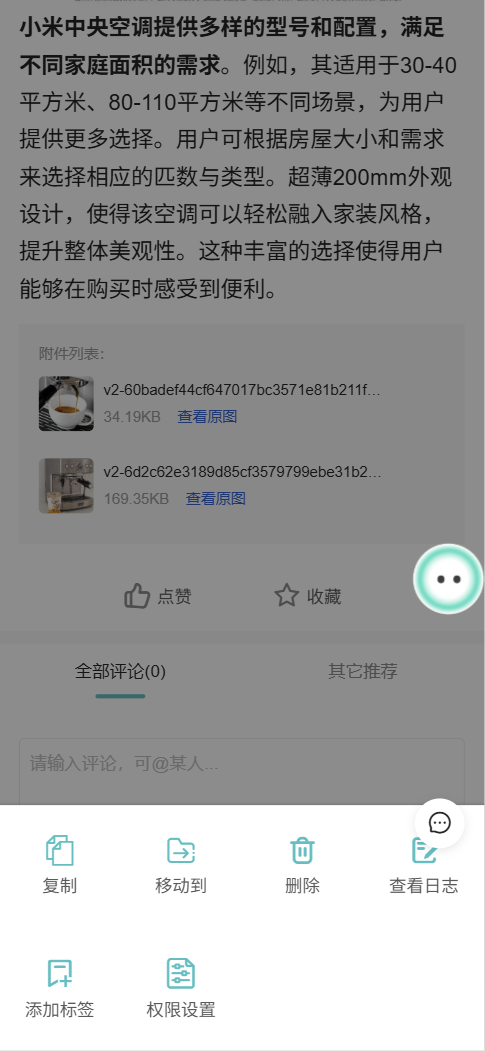
- 根据文档权限“是否允许评论”展示评论区,根据按 设置处,展示推荐区域;
- 点击【编辑】可修改知识内容;
- 点击【分享】可分享本篇知识内容;当【权限设置】“允许分享给外部人员查看”时,该知识可通过链接或二维码形式发给客户;
- 更多操作中:
- 【复制】复制一篇相同的内容;【移动到】将本篇知识移动到其他目录下;【查看日志】可查看所有人对本篇知识的编辑日志;【删除】删除本篇知识内容;
- 点击【添加标签】可以为知识文档打标,用于在分组外,用标签查到有相关性的知识;
- 对本篇知识有偏好时,可【点赞】【收藏】【评论】;
4、工单查看知识库推荐、工单转知识库
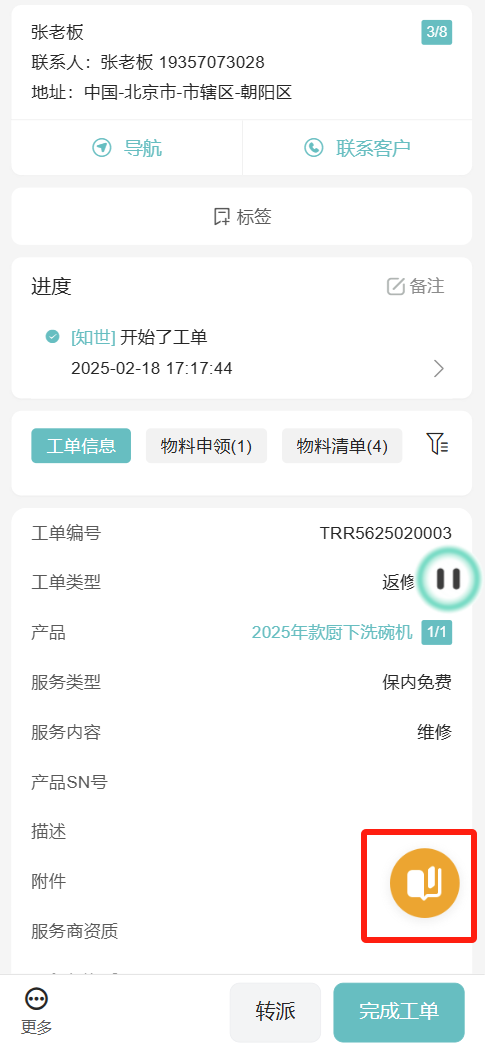
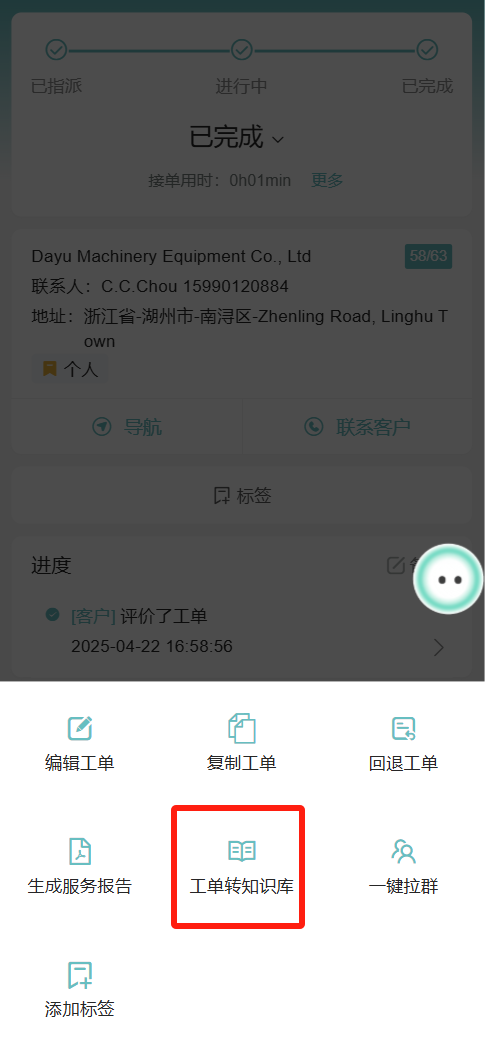
- 在新建、跟进工单时,当有疑惑需要查询知识内容时,可点击【知识库推荐】查看或搜索知识库内容;
- 当【工单类型-高级设置-关联字段配置】设置好后,此类型的工单在完成后,可以将预设好的字段信息【转为知识库】沉淀到知识库模块,极大减轻服务工程师知识采编成本,也让服务工程师在处理类似工单时,有参考信息查阅。